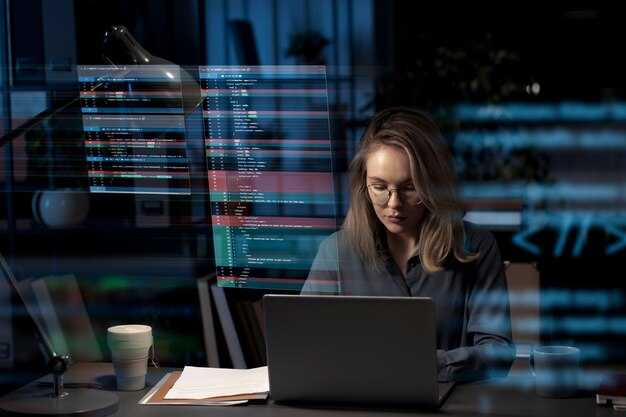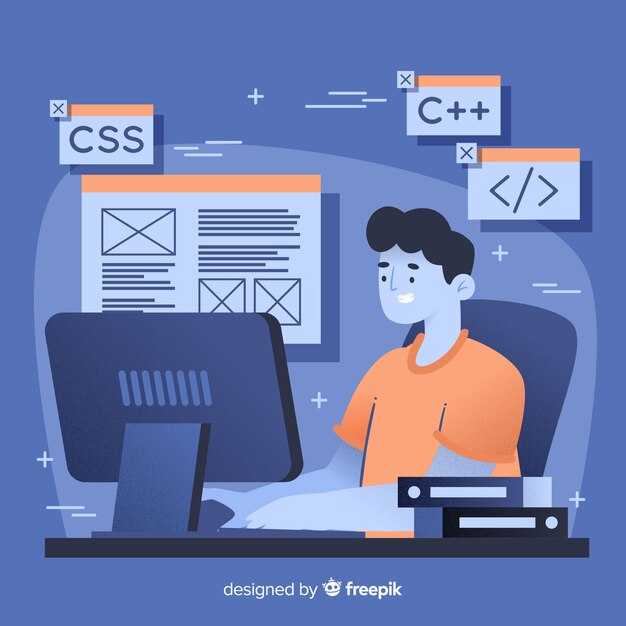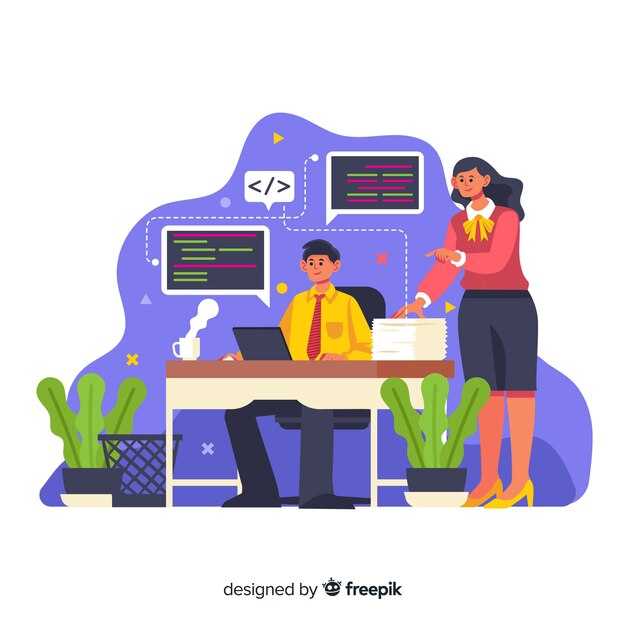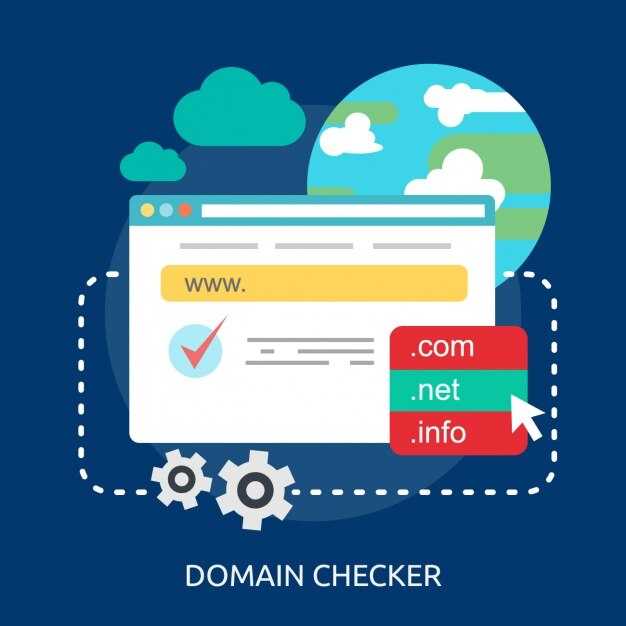Для корректного разрыва страниц при печати используйте CSS свойства, такие как page-break-before, page-break-after и page-break-inside. Эти стили помогают управлять тем, где именно будет происходить разрыв страницы, что существенно улучшает читаемость напечатанных документов.
Настройте page-break-after для заголовков разделов, чтобы каждый новый раздел начинался с новой страницы. Например, добавьте класс к заголовкам и определите в CSS:
.section-title { page-break-after: always; }
Избегайте разрывов внутри блоков контента, используя page-break-inside: avoid;. Это гарантирует, что текст не будет разрезан на две части, что сохраняет логическую целостность информации.
Кроме того, используйте медиа-запросы для применения стилей только при печати. Это делается с помощью:
@media print { /* ваши стили */ }
Это позволяет скрывать ненужные элементы, такие как навигация или кнопки, которые не нужны в напечатанном виде. Таким образом, ваш документ приобретает чистый и профессиональный вид, соответствующий ожиданиям пользователей.
Основы CSS для разрывов страниц в печати
Для управления разрывами страниц при печати используйте свойства CSS, такие как page-break-before, page-break-after, и page-break-inside. Это позволяет точно настроить, где должен происходить разрыв страницы.
-
Разрыв перед элементом:
Используйте
page-break-before: always;, чтобы гарантировать, что нужный элемент всегда начинается на новой странице. -
Разрыв после элемента:
Примените
page-break-after: always;, чтобы элемент заканчивался разрывом страницы и следующий элемент начинался с новой страницы. -
Запрет разрыва внутри элемента:
Чтобы избежать разрывов внутри конкретного элемента, используйте
page-break-inside: avoid;. Это сохраняет целостность элементов, таких как таблицы или изображения.
Стили для печати лучше всего помещать в отдельный раздел с медиа-запросом:
@media print {
/* Настройки разрывов страниц */
.new-page {
page-break-before: always;
}
.avoid-break {
page-break-inside: avoid;
}
}
Настройка таких правил помогает вам контролировать, как будет выглядеть документ после печати, что особенно важно для отчетов или резюме. Учтите, что некоторые браузеры могут обрабатывать разрывы страниц по-разному. Поэтому тестируйте ваше решение на нескольких устройствах, чтобы добиться лучшего результата.
Следуя этим рекомендациям, вы сможете эффективно управлять разрывами страниц, улучшая читабельность и визуальное восприятие печатной версии вашего контента.
Что такое разрыв страницы и почему он важен?
Установка разрывов страниц через CSS позволяет разработчикам контролировать, как содержимое выглядит в физическом формате. Такие правила помогают избежать неуместных разрывов внутри абзацев или секций. Например, с помощью свойства page-break-before можно задать разрыв перед важными элементами, такими как главы или разделы.
Следует использовать свойство page-break-inside: avoid; для отдельных элементов, чтобы они не делились на части, что улучшает читабельность. Особенно это актуально для таблиц и списков, где важно сохранить целостность данных.
Правильные разрывы страниц могут облегчить задачу при печати длинных отчетов или документов, позволяя сосредоточиться на содержании, а не на его разрозненности. Простое правило – всегда тестировать документ перед печатью, чтобы убедиться, что размещение соответствует ожиданиям.
Корректное использование разрывов страниц экономит бумагу и время, так как программное обеспечение для печати будет минимизировать лишние листы с пустым пространством. Уделив этому аспекту должное внимание, вы значительно улучшите итоговый результат вашей работы при печати документов.
Ключевые свойства CSS для управления разрывами страниц
Для оптимизации печати веб-страниц используйте специальные свойства CSS, позволяющие контролировать разрывы страниц. Первое свойство – page-break-before. Это правило позволяет указать, нужно ли начинать новую страницу перед указанным элементом. Пример использования:
h1 {
page-break-before: always;
}Свойство page-break-after работает аналогично, но применяется для элемента после. Например, если вы хотите, чтобы после абзаца начиналась новая страница, задайте:
p {
page-break-after: always;
}Также можно использовать page-break-inside, чтобы контролировать, произойдет ли разрыв страницы внутри элемента. Укажите значение avoid, чтобы предотвратить разрыв:
div {
page-break-inside: avoid;
}Для браузеров, поддерживающих свойства CSS3, применяйте break-before, break-after и break-inside. Эти свойства обеспечивают высокую совместимость и гибкость. Они работают по аналогии с предшественниками:
| Свойство | Описание |
|---|---|
| page-break-before | Начать новую страницу перед элементом. |
| page-break-after | Начать новую страницу после элемента. |
| page-break-inside | Предотвратить разрыв страницы внутри элемента. |
| break-before | Аналог page-break-before для CSS3. |
| break-after | Аналог page-break-after для CSS3. |
| break-inside | Аналог page-break-inside для CSS3. |
Подбирайте свойства, исходя из структуры вашего документа. Это позволяет создавать более читабельные и хорошо оформленные печатные версии ваших страниц.
Как использовать @media print для стилизации печати
Применяйте правило @media print в своих стилях CSS, чтобы адаптировать оформление страницы для печати. Это позволяет точно настроить видимый контент, например, скрыть элементы навигации или изменить цвет текста на более подходящий для печатной версии.
Создайте отдельный блок стилей для печати. Благодаря этому вы получите возможность контролировать аспекты, которые не должны отображаться при печати, например:
@media print {
/* Скрыть навигацию */
nav {
display: none;
}
/* Изменить фон */
body {
background: none;
}
/* Убрать тени */
.shadow {
box-shadow: none;
}
}
Обратите внимание на настройки размеров шрифтов и отступов. Уменьшение размеров шрифта может помочь избежать лишнего расхода бумаги. Также используйте break-after и break-before для организации разбиения страниц:
@media print {
h2 {
break-after: always; /* Разрыв после заголовка */
}
}
Добавьте стили для печатных таблиц и изображений. Убедитесь, что таблицы должны сохранять свою читаемость, а изображения не занимали слишком много места:
@media print {
table {
width: 100%; /* Максимальная ширина таблицы */
}
img {
max-width: 100%; /* Сжатие изображений под ширину страницы */
height: auto; /* Сохранение пропорций */
}
}
Регулярно тестируйте, как ваша страница выглядит на печати. Используйте инструменты в браузере, чтобы предварительно просмотреть результат перед отправкой на печать. Это поможет выявить и исправить возможные ошибки оформления.
Применение @media print позволяет сделать вашу веб-страницу дружелюбной к печати, улучшая восприятие информации, представленное на бумаге.
Практическое применение и примеры настройки
Настройка разрывов страниц для печати в HTML происходит через медиазапросы и специальные CSS-правила. Ниже приведены конкретные рекомендации и примеры, чтобы упростить вашу работу.
-
Используйте медиазапросы для печати:
Определите стиль, который будет применяться исключительно во время печати, добавив следующий код в ваш CSS:
@media print { /* Ваши правила печати */ } -
Настройте разрывы страниц:
Для управления разрывами страниц используйте следующие свойства:
- break-before: управляет разрывом перед элементом.
- break-after: управляет разрывом после элемента.
- page-break-inside: запрещает разрыв внутри элемента.
Пример кода для элементов списка:
@media print { li { page-break-inside: avoid; break-after: always; } } -
Касательно блоков с контентом:
Обозначьте важные разделы, чтобы они начинались на новой странице:
@media print { .section { break-before: always; } } -
Удалите ненужные элементы:
Скрывайте навигацию и другие отвлекающие элементы:
@media print { nav, .footer { display: none; } } -
Форматирование текста:
Измените стиль текста, чтобы обеспечить лучшую читаемость:
@media print { body { font-size: 12pt; line-height: 1.5; } }
Эти рекомендации помогут вам создать качественный и удобочитаемый документ для печати. Экспериментируйте с настройками, чтобы достичь наилучшего результата.
Способы установки разрывов страниц с помощью CSS
Для установки разрывов страниц при печати используйте свойство page-break в вашем CSS. Это свойство позволяет контролировать, где произойдет разрыв страницы. Например, добавьте правило page-break-before: always; перед элементом, чтобы гарантировать его отображение на новой странице.
Свойство page-break-after помогает завершить предыдущий элемент, создавая разрыв после него. Примените стиль page-break-after: always; к заголовкам или разделам, чтобы каждый новый раздел начинался с новой страницы.
Обратите внимание на свойство break-inside. Используйте break-inside: avoid;, чтобы предотвратить разрывы внутри определенных элементов, таких как таблицы или списки. Это гарантирует, что содержимое не будет разорвано и останется целостным при печати.
Для более широких настроек используйте медиазапросы. Например, создайте отдельные стили для печати с помощью @media print {}. Внутри этого блока добавьте нужные правила для управления разрывами страниц, чтобы они применялись только во время печати.
Не забывайте проверять итоговый результат, печатая документ с разными настройками браузера, так как поведение может варьироваться. Попробуйте разные комбинации свойств page-break и break-inside, чтобы добиться наилучшего результата для вашего содержания.
Обработка элементов и контейнеров при печати
Настройте CSS для управления отображением элементов на печатной странице. Используйте медиа-запросы для указания стилей, применимых только при печати. Например, добавьте следующее правило в ваш файл CSS:
@media print {
/* Скрыть ненужные элементы */
.no-print {
display: none;
}
/* Обеспечить перенос контейнеров при печати */
.page-break {
page-break-before: always; /* Начать новую страницу */
}
}
Скрывайте элементы, которые не имеют ценности при печати, например, навигационные панели или рекламу. Добавьте класс «.no-print» к этим контейнерам, чтобы исключить их из печатной версии.
Следующий шаг – управлять переносом содержимого на страницы. Используйте свойство page-break-inside для указания, нужно ли разделять контейнеры:
@media print {
.container {
page-break-inside: avoid; /* Избежать разрыва внутри контейнера */
}
}
Эти настройки помогут сохранить целостность вашего контента. Убедитесь, что важная информация, такая как заголовки или заметки, не оказывается на разных страницах.
Если у вас есть длинные списки или таблицы, используйте page-break-after, чтобы разделить их при необходимости:
@media print {
.list-item {
page-break-after: always; /* Перенос после каждого элемента списка */
}
}
Таким образом, вы можете контролировать, как именно ваши элементы будут выглядеть на бумаги, избегая случайных разрывов и обеспечивая четкость и читаемость печатной версии контента.
Тестирование и проверка корректности разрывов страниц
Проверьте разрывы страниц с помощью предварительного просмотра перед печатью в различных браузерах. Убедитесь, что контент отображается корректно и не обрезается. Эта функция доступна в большинстве современных браузеров через меню «Файл» или комбинацию клавиш Ctrl + P.
Используйте инструменты разработчика для анализа стилей, применяемых к элементам на странице. Например, в Chrome нажмите правую кнопку мыши и выберите «Просмотреть код» или используйте F12. Это позволит вам увидеть, как CSS-правила влияют на разрывы страниц и корректировку отступов.
Экспериментируйте с различными комбинациями стилей для разрывов. Правила @media print позволят создавать специфические стили для печати. Используйте свойства break-before, break-after и page-break-inside, чтобы управлять поведением элементов. Проверьте, какие настройки дают наилучшие результаты для вашего документа.
Печать на тестовых страницах поможет выявить проблемы с разрывами. Создайте несколько тестовых документов с различным объемом текста и элементов, чтобы оценить, как разные комбинации влияют на разрывы страниц.
После внесения изменений в стили, проведите повторное тестирование. Составьте список проверяемых элементов, чтобы убедиться, что изменения не породили новые проблемы. Сравните результаты, чтобы точно оценить эффективность новых правил.
Обсуждение разрывов страниц с коллегами или пользователями может дать новую перспективу. Соберите отзывы о том, как документация печатается на их устройствах, и учитывайте их мнения при доработке стилей.
Важно протестировать печать на разных устройствах и в разных браузерах. Различия в интерпретации CSS могут привести к неожиданным результатам. Рекомендуйте коллегам проверять печать на их собственных устройствах для более точной оценки.